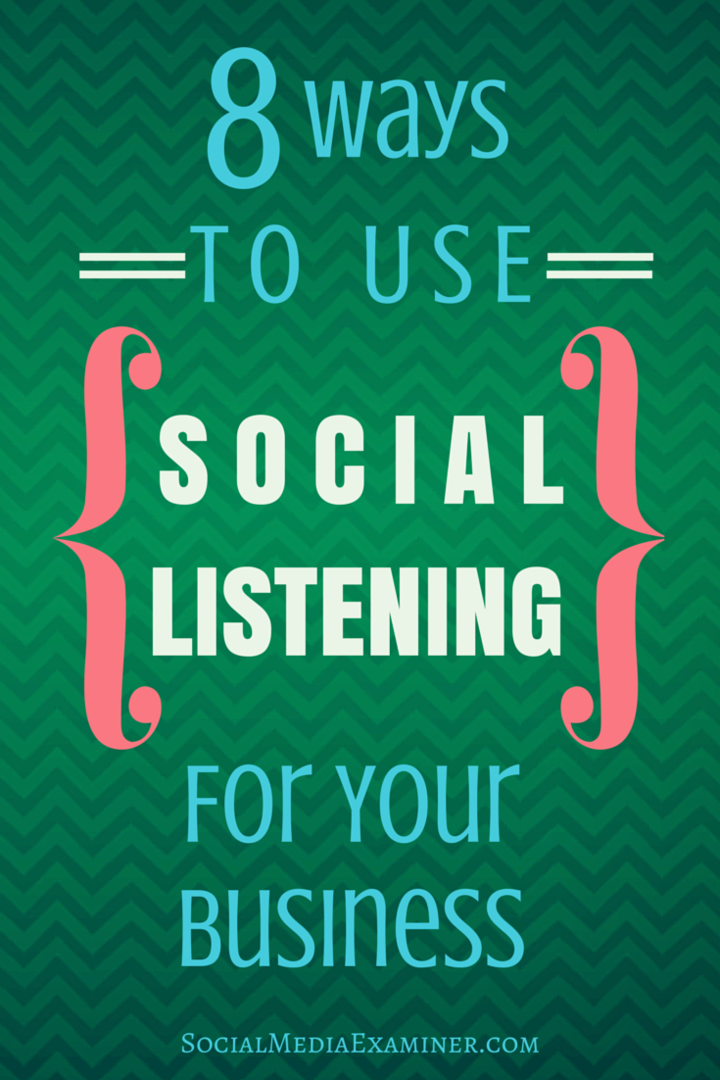Sådan afinstalleres Microsoft Edge fra Windows 10
Microsoft Microsoft Kant / / April 27, 2020
Sidst opdateret den

Uanset om du skal slippe af med betaversionen, eller det ikke er din smag, er det let at afinstallere Microsoft Edge (Chromium-version).
Vi viste dig hvordan at installere den nye krombaserede Microsoft Edge-browser. Selvom det er en meget bedre browser end den ældre version, er den muligvis ikke for dig. Den gode nyhed er, i modsætning til den gamle version, kan du afinstallere den som enhver anden app. Sådan gør du bare og afinstallerer Microsoft Edge fra dit Windows 10-system.
Afinstaller Microsoft Edge fra Windows 10
Hvis du allerede har gjort det installeret Microsoft Edge det er også et stykke kage, der skal fjernes. Først skal du gå til Indstillinger> Apps.
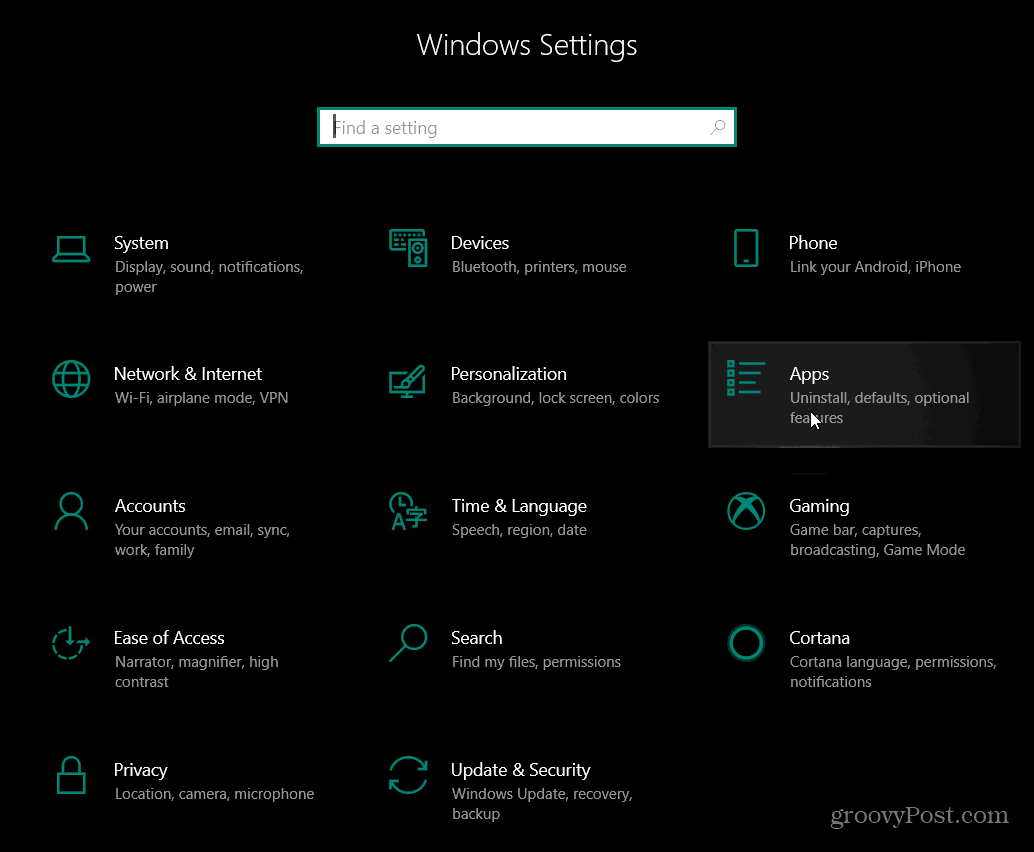
I dette eksempel har jeg både den stabile version og beta-versionen. Rul derefter ned under afsnittet Apps & funktioner og klik på Microsoft Edge (eller den version, du vil slippe af med). Klik nu på Afinstaller knap. Du får en anden meddelelse, hvor du skal klikke Afinstaller igen.
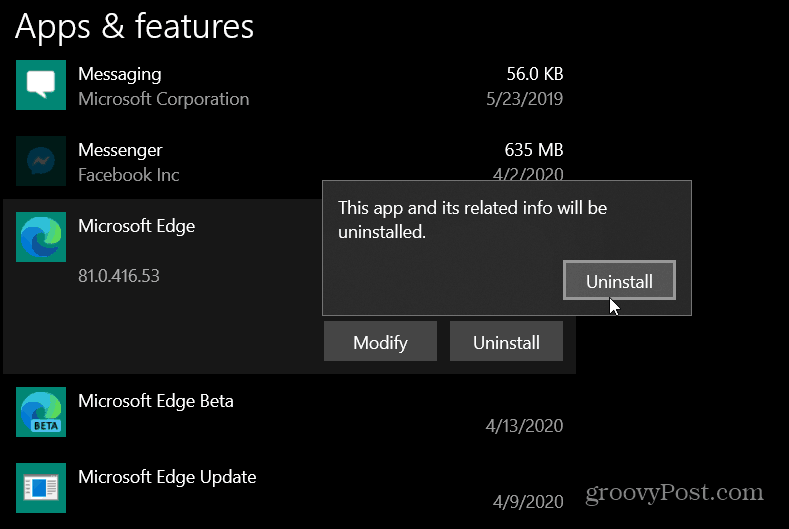
Hvis du er sikker på, at du vil afinstallere det, bliver du bedt om det for tredje gang at klikke på Afinstaller. Bemærk, at du her også kan markere afkrydsningsfeltet "Ryd også dine browserdata". Hvis du tror, du vil geninstallere Edge på et senere tidspunkt, skal du ikke markere afkrydsningsfeltet. På den måde, du gennemser data, behøver du ikke at nulstille fuldstændigt. Hvis du er færdig med det for godt - skal du markere afkrydsningsfeltet for at rydde browserdata.
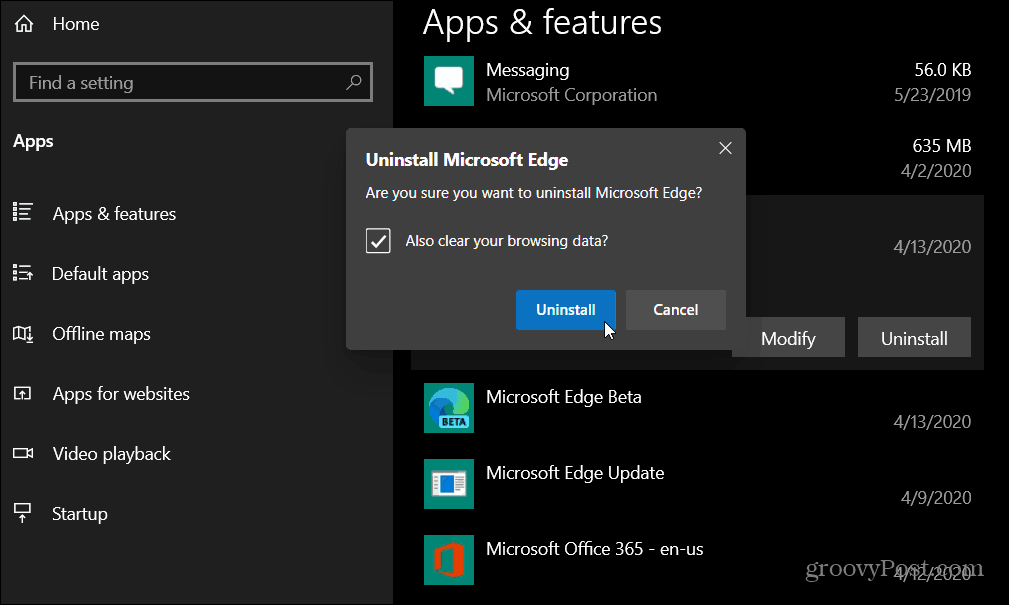
Det er alt, hvad der er der til det. Bare et par klik med musen for at fjerne Edge. Når den er afinstalleret, ledes du til en side, der spørger, hvorfor du afinstallerede den. Du kan udfylde dette, hvis du vil, eller bare lukke ud af siden.
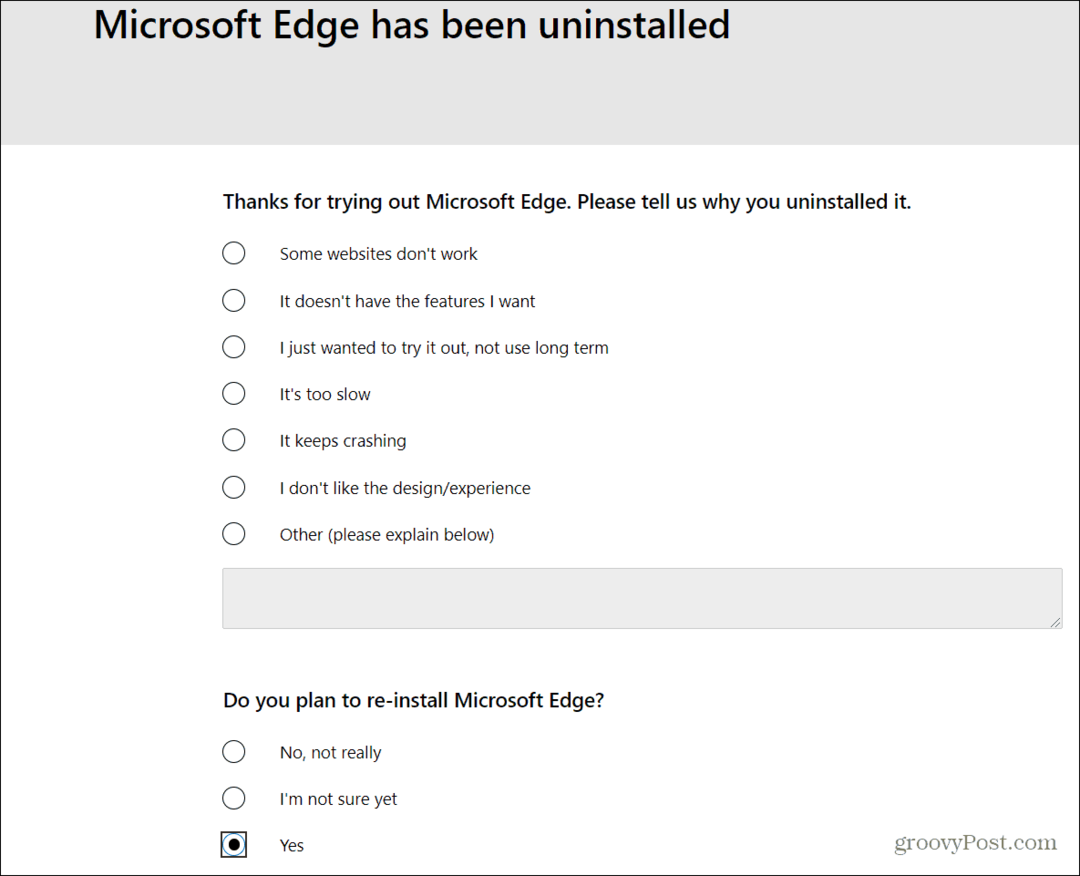
Dette fungerer, hvis Edge ikke er din kop te. Og det fungerer også, hvis du har brugt beta- eller dev-versionerne af browseren og ønsker at forblive på den officielle stabile version.
Husk, at det virkelig er tværplatform (i modsætning til den gamle version). Det er tilgængeligt til Windows 10, 8, 7, macOS, Android og iOS. For mere om brugen af den nye browser, se vores arkiv med Edge-artikler. Der finder du tip til, hvordan man gør det administrere sporingsbeskyttelse. Og hvordan man gør det fastgør websteder til proceslinjen.
Hvad er personlig kapital? 2019-anmeldelse, herunder hvordan vi bruger dem til at styre penge
Uanset om du først starter med at investere eller er en erfaren erhvervsdrivende, har Personal Capital noget for enhver smag. Her er et kig på ...